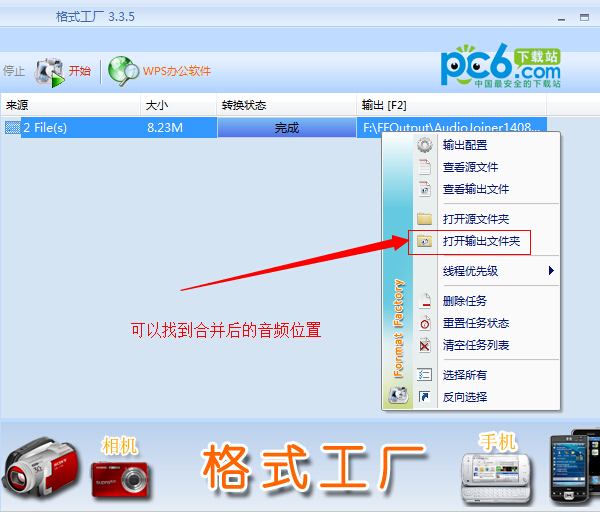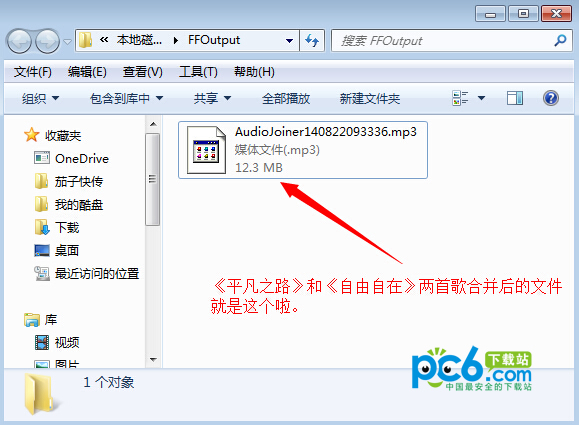格式工厂怎么合并视频和音频
发布时间:2015-06-05 来源:查字典编辑
摘要:1.打开格式工厂,看到主界面的左侧,选择“高级”2.可以看到高级的功能,然后选择“音频合并”...
1.打开格式工厂,看到主界面的左侧,选择“高级 ”
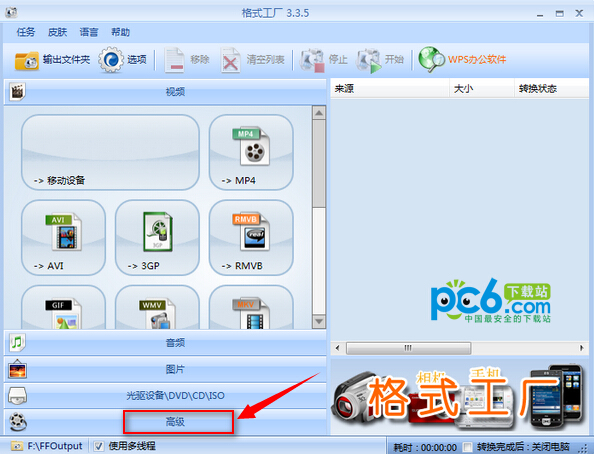
2.可以看到高级的功能,然后选择“音频合并 ”
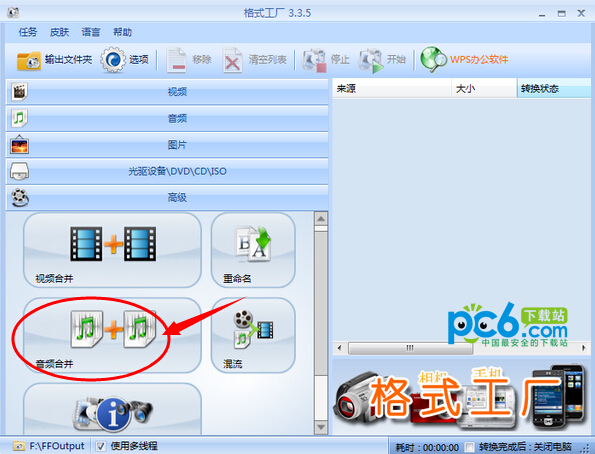
3.这时候,在输出配置窗口,添加要合并的文件,点击“添加文件 ”。如果歌曲多的话可以直接点添加文件夹,这样就可以制作歌曲串烧啦。
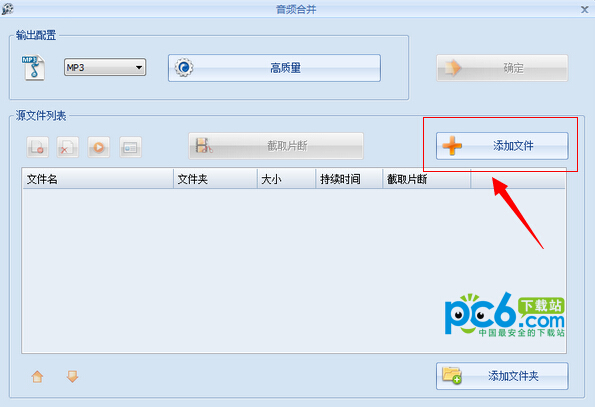
4.找到自己想要合并的两个或者多个文件,添加进去之后,可以通过截片片断设置音频的开始和结束时间,如果只是单纯地合并,直接点“确定 ”。
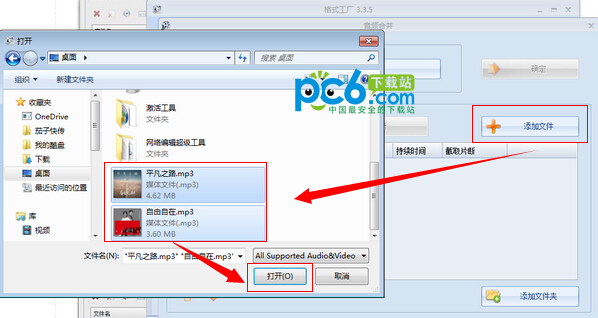
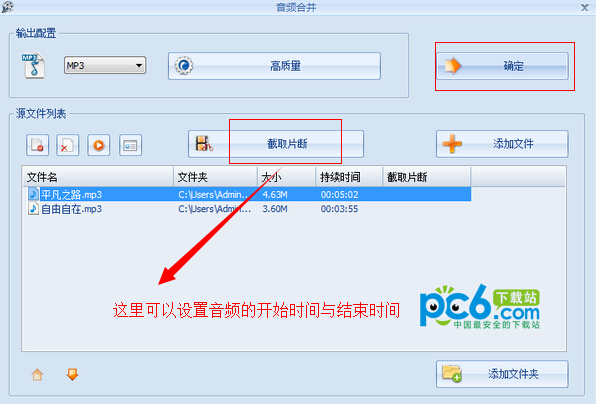
5.回到主界面,看到了刚刚建立的任务了,点击工具栏的“开始 ”,格式工厂便开始合并添加的多个音频,等待任务的完成。
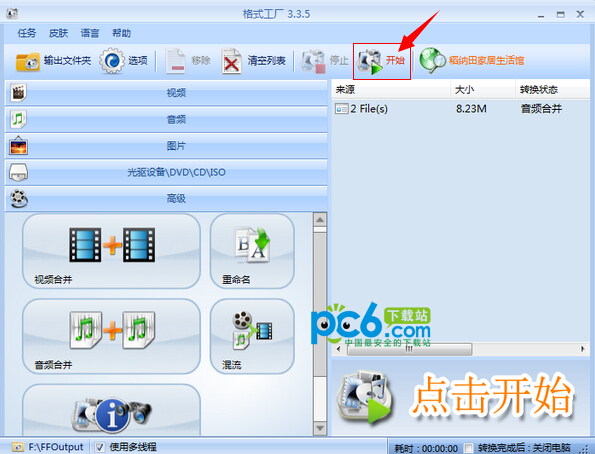
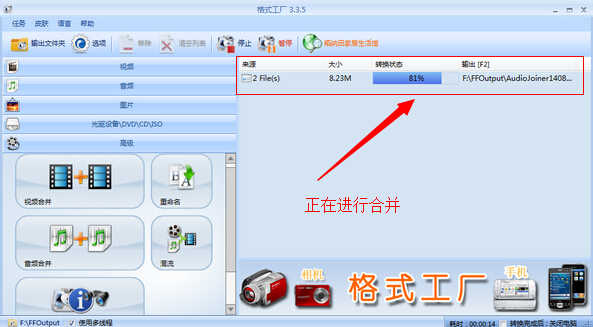
6.任务完成进度达到“100%”之后,右击任务,弹出菜单中选择“打开输出文件夹”就可以查看自己合并完成之后的视频。